Hensikt
Sikre at alle saksbehandlere ved biblioteket vet hvordan de skal behandle leiesøknader i Aktiv kommune.
Alle som er saksbehandlere i Aktiv kommune.
Registrere et arrangement i «Biboasen»
I venstremenyen velger man:
Booking – Søknader – Arrangementer – NY,
... eller man trykker på snarveien «Arrangementer» – NY.
Tips: Det er lurt å ha kalendervisningen i en egen fane for å sjekke tilgjengeligheten før man setter i gang med registreringen: høyreklikk på «Kalender-ukeplan» i venstremenyen (Booking – Søknader – Kalender-ukeplan) eller på snarveien fra startsiden i Aktiv kommune (AK).
1. Velg aktivitet: Kultur/ bibliotek.
2. Skriv inn navnet på arrangementet og arrangør.
3. Velg Arr.type: offentlig.
4. Vis arrangement på forsiden: Ja/Nei.
Lukkede arrangementer og interne arrangementer skal ikke være synlige på arrangementsoversikten i Aktiv kommune:
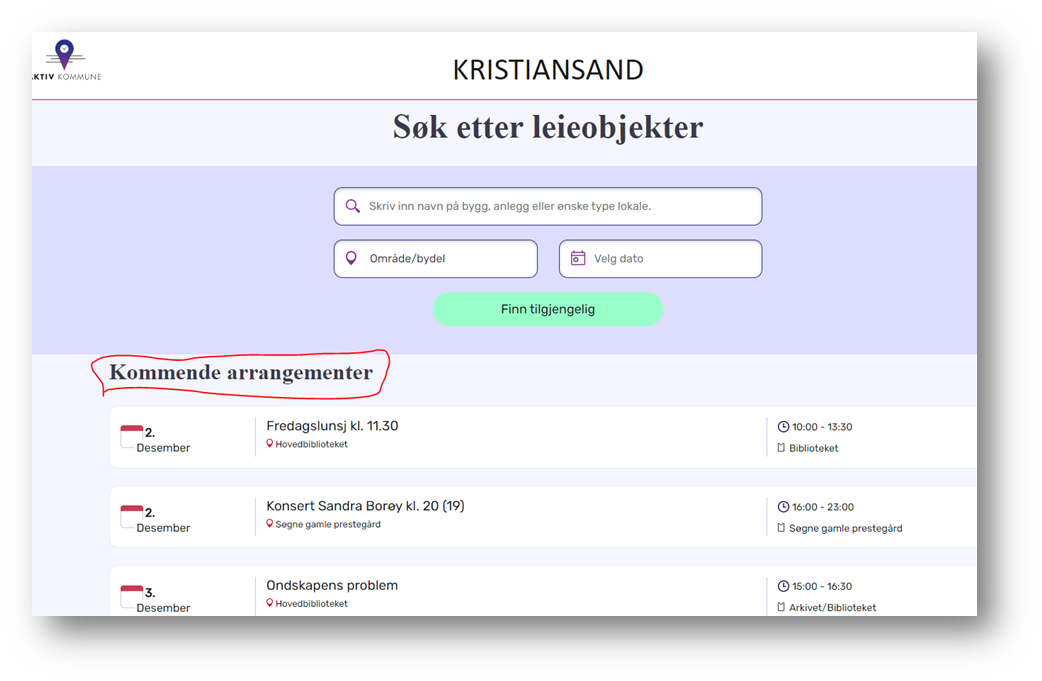
5. Bygg og anlegg: Søk opp «Hovedbiblioteket», og velg lokale, tidspunkt, målgruppe og antall deltakere.
6. Legg inn organisasjonsnavn og organisasjonsnummer for bookinger som skal faktureres.
7. Hvis arrangementet skal gjenta seg, kan man legge til flere datoer i serien, f.eks. Fredagslunsj, ved å velge Legg til dato under «Når».
8. Registrer kontaktinformasjon for den som kan kontaktes om denne bookingen. Ofte er det ansvarlig hos oss.
Se kalender / endre bookinger
Velg Booking – Søknader – Kalender-ukeplan, eller trykk på svarvei «Kalender-ukeplan»:
Velg «Hovedbiblioteket».
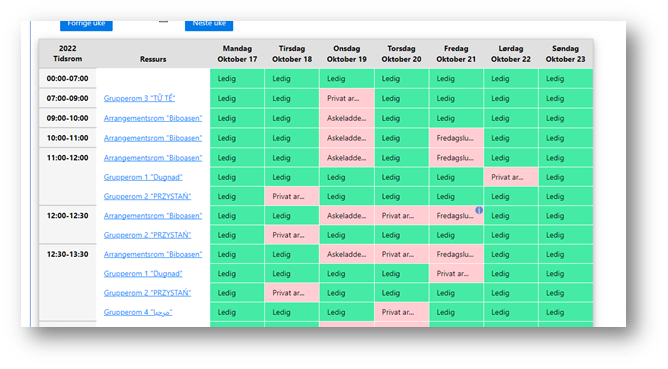
Hva brukes kalendervisningen til?
- Kalendervisningen gir full oversikt over tilgjengelighet. Alle rom kan trykkes på for å få opp egne kalendere per ressurs.
- Endre arrangement. OBS! Det er ikke mulig å legge inn flere datoer i serien når arrangement skal endres. Det må gjøres når man oppretter nytt arrangement.
Man skal ikke bruke kalendervisningen for å opprette nye arrangementer. Man skal gå via menyen/snarveien.
Behandle innkomne søknader
Når noen har sendt inn en søknad, sendes det en e-post til Booking.biblioteket-kontoen med lenke til å behandle søknaden. OBS! Lenker åpnes i Edge, som er standardnettleseren i kommunen, så derfor er det lurt å logge seg inn på AK i denne nettleseren. Hver søknad får en ID.
For å se nye søknader kan man sortere søknader til å vise kun nye – NY, eller velge alle statuser: Ny, Under behandling, Avslått, Godkjent.
Når en søknad har status NY, er det ingen saksbehandler som har begynt behandlingen av den.
Når en saksbehandler har overtatt søknaden, får søknaden status Under behandling.
Avslått og Godkjent tilsier at søknadene er ferdig behandlet.
Finne søknader i AK
Arrangementer – Bygg/anlegg – «Hovedbiblioteket», kan sorteres på dato, men funksjonaliteten er nokså dårlig.
For å bli saksbehandler for gjeldende søknad, trykker man på blått flagg:
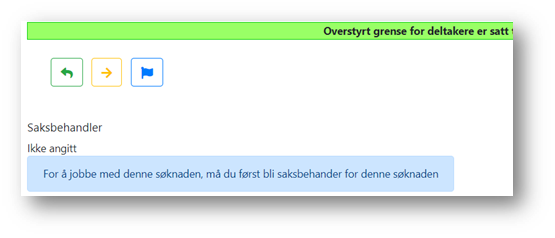
Overta søknaden – bli saksbehandler
Før søknaden kan godkjennes, må det lages arrangement på valgte tidspunkt:
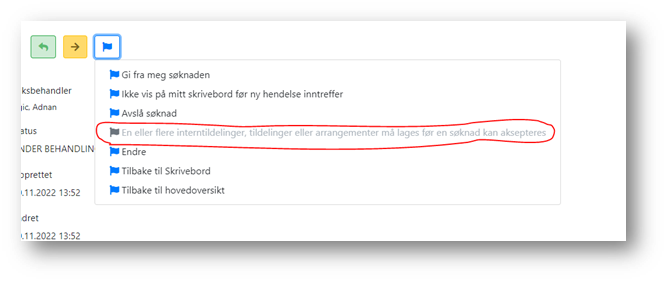
Under «Når» velger man «Lag arrangement»:
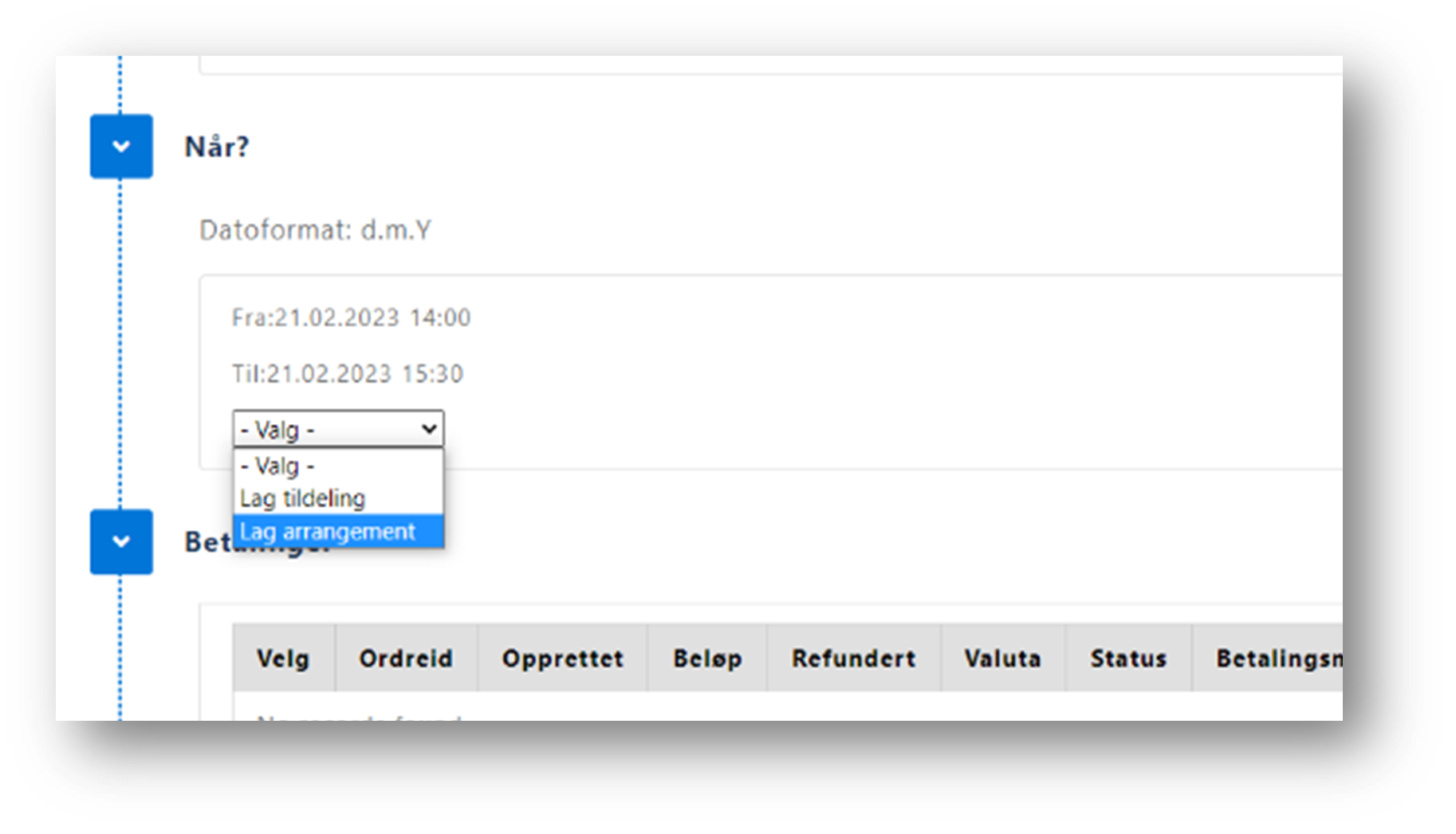
OBS! Vi skal alltid velge «Lag arrangement». Vi bruker ikke tildelinger i Aktiv kommune.
Ikonene øverst til venstre på søknaden:
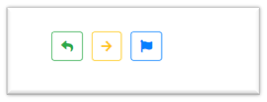
Grønn pil: «Send svar til innsender» og «Opprett internt notat»
Gul pil: Sett saken til en annen saksbehandler
Blått flagg: Flere valg med hensyn til hva man kan gjøre med søknaden
Ikonene øverst til høyre på søknaden:
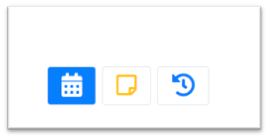
Kalender-ikon: Fører til søknaden
Gult notat-ikon: Fører til interne notater
Blått klokke-ikon: Fører til historikk over kommunikasjon med søker
Ingen definisjoner.
Ingen vedlegg og ingen referanser.